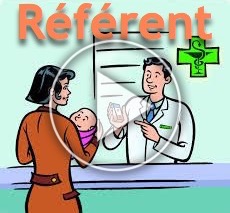1. Détection des patients “éligibles”
Pour qu’un patient puisse prétendre à vous choisir comme pharmacien référent et que vous puissiez bénéficier de l’honoraire s’y rapportant, il faut que :
- Le patient ait pris dans votre pharmacie au minimum 5 molécules différentes ces 12 derniers mois. (Les magistrales, même composées de plusieurs principes actifs, ne comptent que pour une molécule). Les produits mentionnés dans le DPP et pris dans d’autres pharmacies ne sont pas pris en compte)
- Dans ces 5 molécules, il y ait au moins un médicament à usage chronique.
- Le patient ait donné son consentement pour le dossier patient partagé (DPP)
- Le patient ait signé le contrat “pharmacien de référence”
iPharma vous affiche un nouveau bouton destiné à la fonction “pharmacien de référence”; différents symboles seront affichés sur ce bouton en fonction du statut d’éligibilité du patient :
1.a. Si le patient est directement éligible, un symbole indique qu’il ne reste qu’à signer le contrat :

1.b. Si le patient n’a pas encore fait l’objet d’une évaluation de son éligibilité par ipharma, un symbole “?” est affiché :
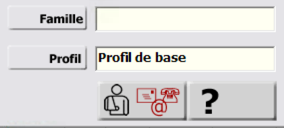
1.c. Si le patient n’a pas pris assez de molécules différentes ou aucun traitement chronique ces 12 derniers mois, un symbole “smiley” est affiché:
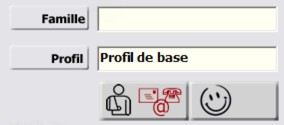
1.d. Si le patient fait déjà partie du système “pharmacien de référence” , l’icône “contrat signé” est affichée :
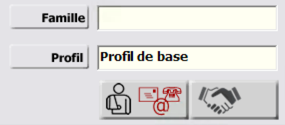
2. Activation du pharmacien de référence pour un patient
Cliquez sur l’icône “contrat à signer” :
![]()
Cochez la case “Le patient a signé la convention”. Notez qu’il est également possible d’enregistrer un refus du patient.
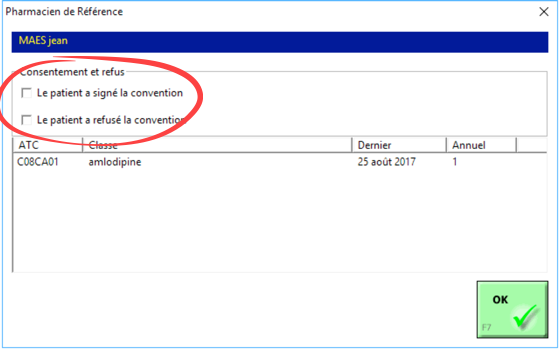
iPharma vous demandera éventuellement si le patient a bien donné son consentement éclairé. Pour des raisons techniques, ipharma pourrait ne pas connaître le statut du consentement du patient au moment où vous accédez à cette fenêtre. Si ipharma sait que le consentement a été donné, ceci ne vous sera pas demandé.

Création d’un schéma thérapeutique pour le patient
Si votre vente ne contient encore aucun produit, lorsque vous cliquez sur bouton “pharmacien de référence”, vous obtenez un schéma thérapeutique vide. Les produits présents dans la vente seront automatiquement repris dans le schéma. Vous pouvez ajouter des produits en passant par l’historique de vente du patient ou simplement en encodant manuellement le médicament.

Pour indiquer les posologies, il suffit de cliquer dans une case et de choisir l’option qui convient.
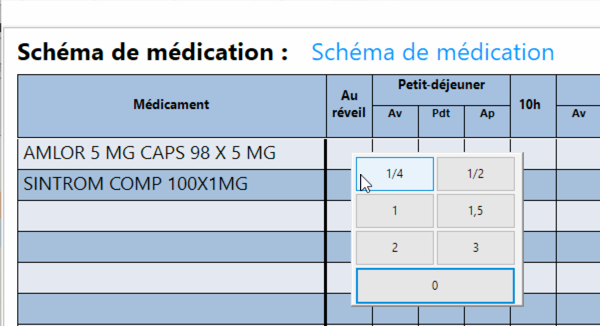
Cliquez sur “enregistrer” pour sauvegarder le schéma et fermer la fenêtre.
Vous pouvez vous baser sur un ancien schéma afin d’en reconstruire un nouveau. Appuyer sur “Anciens Schémas” et sélectionnez-en un dans la liste de gauche. Appuyez sur “Charger” pour construire le nouveau schéma.